იწყება macOS Catalina-ში, Apple-ში პენსიაზე გასული iTunes და შეცვალა მისი ფუნქციონირება რამდენიმე განსხვავებულით აპლიკაციები: მუსიკა, წიგნები, პოდკასტი და ტელევიზია. რაც შეეხება iTunes-ს iPhone-ის, iPad-ისთვის ან iPod-ის მოვლა-განახლებას?
კარგი ამბავი ის არის, რომ თქვენ კვლავ შეგიძლიათ გამოიყენოთ თქვენი Mac თქვენი iPhone-ისა და iPad-ის განახლებისთვის, აღდგენისთვის, სარეზერვო ასლის შესაქმნელად და სინქრონიზაციისთვის. macOS Catalina-ით და ზემოთ, ეს ცოტათი განსხვავებულია, რადგან ახლა ჩვენ ვიყენებთ Finder აპს ამ სიმძიმის ასაწევად!
შინაარსი
- Დაკავშირებული სტატიები
-
რატომ გირჩევთ (და გვიყვარს) ჩვენი Mac-ების გამოყენება ჩვენი iPhone-ების, iPad-ების და iPod-ების განახლებისთვის
- ვინდოუსის აპარატის გამოყენება? გაინტერესებთ რა ხდება iTunes-თან Windows-ზე?
- იყენებთ უფრო ძველ macOS ან Mac OS X ვერსიას?
- ჯერ არ განახლებულა macOS Catalina-ზე?
- როგორ განაახლოთ თქვენი iPhone, iPad ან iPod თქვენი Mac-ის Finder აპის გამოყენებით
-
კიდევ რას აკეთებს Finder ჩემი iPhone-ისთვის, iPad-ისთვის ან iPod-ისთვის?
- მართეთ თქვენი iDevice, შექმენით სარეზერვო ასლები, დაშიფრეთ სარეზერვო ასლები და აღადგინეთ Finder-ით
- ერთი რამ Finder არ აკეთებს
- დაკავშირებული პოსტები:
Დაკავშირებული სტატიები
- როგორ გააკეთოთ თქვენი iTunes ბიბლიოთეკის სარეზერვო ასლი macOS Catalina-ზე განახლებამდე
- ეს არის iTunes-ის დასასრული, როგორც ჩვენ ვიცით (და თავს კარგად ვგრძნობთ)
- აღარ არის iTunes. როგორ გამოვიყენოთ Finder macOS Catalina-ში iPhone-ის სინქრონიზაციისა და აღდგენისთვის
- როგორ და რატომ უნდა განაახლოთ iOS ან iPad OS თქვენი iPhone ან iPad-ისთვის iTunes-ის ან Finder-ის გამოყენებით
რატომ გირჩევთ (და გვიყვარს) ჩვენი Mac-ების გამოყენება ჩვენი iPhone-ების, iPad-ების და iPod-ების განახლებისთვის
ჩვენ ყოველთვის ვაახლებთ ჩვენს iDevice-ებს Mac's Finder-ის (ან ადრე iTunes) გამოყენებით, განსაკუთრებით მაშინ, როდესაც Apple ავრცელებს iOS-ისა და iPad-ის ძირითად განახლებებს. მთავარი მიზეზი, რის გამოც ამას ვაკეთებთ, არის ის, რომ Finder (iTunes) ყოველთვის აყენებს ახალს სრული ვერსია iOS/iPadOS ჩვენს მოწყობილობებზე. 
როდესაც ვაახლებთ პროგრამული უზრუნველყოფის განახლების საჰაერო მეთოდის გამოყენებით ჩვენი მოწყობილობის პარამეტრების აპში, ის მხოლოდ კოდის ინსტალაცია იცვლება – ასე რომ, კოდის უმეტესი ნაწილი გადატანილია წინა iOS ვერსიებიდან. ამას ეწოდება დელტა განახლება.
ჩვენი გამოცდილება და ჩვენი მკითხველების კომენტარები გვაჩვენებს, რომ დელტას ეს განახლებები გრძელვადიან პერსპექტივაში უამრავ პრობლემას და თავის ტკივილს იწვევს. ამიტომ ჩვენ ყოველთვის ვაახლებთ ჩვენი Mac-ების და Finder (ან iTunes) აპების გამოყენებით!
დამატებითი ინფორმაციისთვის Finder/iTunes განახლებების შესახებ vs. საჰაერო ხომალდზე, იხილეთ ჩვენი სტატია როგორ და რატომ უნდა განაახლოთ iOS ან iPad OS თქვენი iPhone ან iPad-ისთვის iTunes-ის ან Finder-ის გამოყენებით
ვინდოუსის აპარატის გამოყენება? გაინტერესებთ რა ხდება iTunes-თან Windows-ზე? 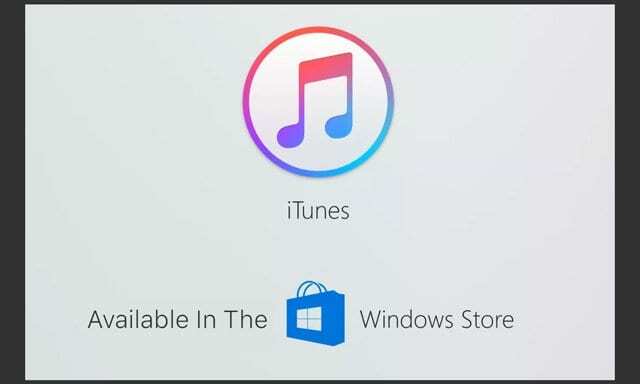
მოკლედ, არაფერი!
იმ ადამიანებისთვის, ვინც იყენებს Windows-ის აპარატებს, iTunes რჩება გამოსაყენებელ აპლიკაციად თქვენი iDevices-ის განახლებისთვის. ამჟამად საუბარია Windows-ის მომავალ განახლებაზე, მაგრამ ამ დროისთვის Apple აგრძელებს iTunes-ის მხარდაჭერას Windows-ისთვის.
იყენებთ უფრო ძველ macOS ან Mac OS X ვერსიას?
ძველი Mac-ის მქონე ადამიანებისთვის, რომლებსაც არ აქვთ macOS Catalina-ს მხარდაჭერა და მათთვის, ვისაც არ სურს განახლება, შეგიძლიათ გამოიყენეთ iTunes iOS-ისა და iPadOS-ის უახლესი ვერსიის გასაახლებლად.
ამ დროისთვის Apple აგრძელებს iTunes-ის მხარდაჭერას Windows-ისთვის (ყველა ვერსია) და Mac-ისთვის (ვერსიები macOS Mojave და ქვემოთ.)
ჯერ არ განახლებულა macOS Catalina-ზე?
თუ გსურთ განაახლოთ macOS Catalina-ზე და აპირებთ განაახლოთ თქვენი iOS ან iPadOS თქვენი Mac's Finder აპის გამოყენებით, პირველ რიგში გირჩევთ შექმენით თქვენი iTunes ბიბლიოთეკის სარეზერვო ასლი. შეასრულეთ ეს ნაბიჯები macOS Catalina-ზე განახლებამდე.
როგორ განაახლოთ თქვენი iPhone, iPad ან iPod თქვენი Mac-ის Finder აპის გამოყენებით
- ჯერ ჩართეთ თქვენი Mac
- შეეხეთ სისტემის პრეფერენციები > პროგრამული უზრუნველყოფის განახლება

მონიშნეთ ყუთი თქვენი Mac-ის ავტომატურად განახლებისთვის. - თუ არსებობს macOS განახლება, შეასრულეთ ეს განახლება თქვენი iPhone, iPad ან iPod განახლების წინ
- შეაერთეთ თქვენი iPhone, iPad ან iPod თქვენს Mac-თან
- თუ თქვენს iDevice-ზე ხედავთ შეტყობინებას „იპადის განბლოკვა აქსესუარების გამოსაყენებლად“, შეეხეთ თქვენს iDevice-ს და შეიყვანეთ თქვენი Face ID, Touch ID ან საიდუმლო კოდი, რათა მიაღწიოთ მთავარ ეკრანს.

- macOS Catalina-ზე განახლების შემდეგ მოწყობილობის პირველად დაკავშირებისას თქვენს Mac-თან, მოგეთხოვებათ ენდოთ მოწყობილობას.
- დააწკაპუნეთ ნდობის ღილაკებზე ორივე მოწყობილობაზე (Mac და iDevice)
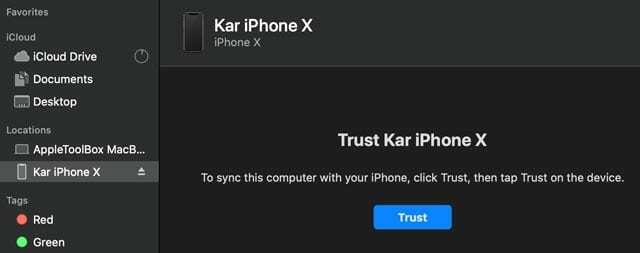
- შეიყვანეთ თქვენი მოწყობილობის პაროლი თქვენს მოწყობილობაზე, რათა დაადასტუროთ ნდობის ურთიერთობა
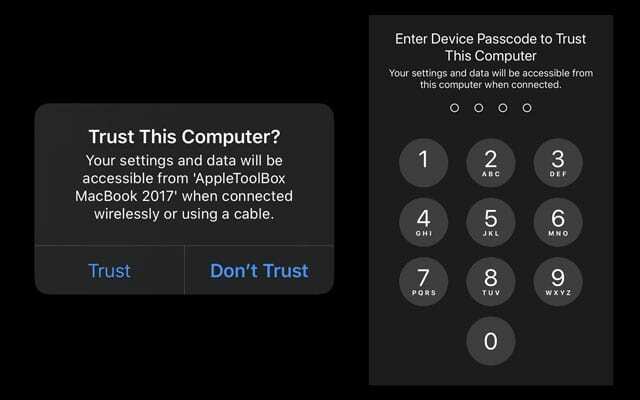
- დააწკაპუნეთ ნდობის ღილაკებზე ორივე მოწყობილობაზე (Mac და iDevice)
- Გააღე Finder აპლიკაცია თქვენს Mac-ზე (საპოვნელი ყველაზე მარტივი გზაა თქვენს Dock-ში)

- მოძებნეთ თქვენი iDevice Finder-ის მარცხენა გვერდითა ზოლში ქვეშ ლოკაციები სათაური
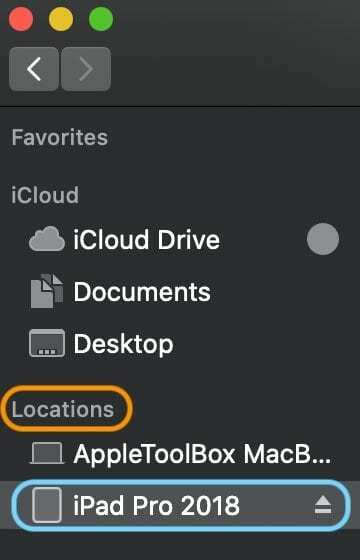
- თუ თქვენი iPhone, iPad ან iPod არ გამოჩნდება, გამორთეთ ის თქვენი Mac-დან და შეაერთეთ ხელახლა
- აირჩიეთ ის, რომ ნახოთ დეტალური პანელის ინფორმაცია გენერალი ჩანართი
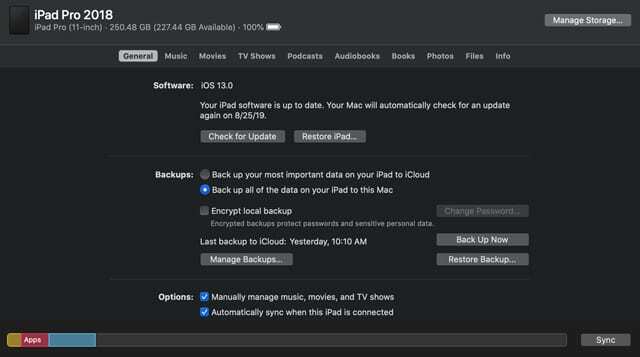
- ჩვენ გირჩევთ თქვენი მოწყობილობის სარეზერვო ასლის შექმნას ჯერ გამოყენებით სარეზერვო ასლის შექმნა ახლავე
- თქვენი მოწყობილობის უახლეს iOS ან iPadOS განახლებისთვის, შეეხეთ შეამოწმეთ განახლება ღილაკიდან გენერალი ჩანართი

- დააწკაპუნეთ ჩამოტვირთეთ და განაახლეთ
- თუ გთხოვთ, შეიყვანეთ თქვენი პაროლი
- თუ არ იცით თქვენი პაროლი, შეამოწმეთ ჩვენი სტატია
- Finder ანახლებს თქვენს iPhone-ს, iPad-ს ან iPod touch-ს iOS-ის უახლესი ვერსიით სრული განახლების გამოყენებით (არა დელტა)
კიდევ რას აკეთებს Finder ჩემი iPhone-ისთვის, iPad-ისთვის ან iPod-ისთვის?
Finder თითქმის ყველაფერს აკეთებს თქვენი iDevice-სთვის, რასაც iTunes-ი აკეთებდა!
მართეთ თქვენი iDevice, შექმენით სარეზერვო ასლები, დაშიფრეთ სარეზერვო ასლები და აღადგინეთ Finder-ით
ყოველ ჯერზე, როცა აკავშირებთ თქვენს iPhone-ს, iPad-ს ან iPod-ს, გახსენით იგი Finder აპის გვერდითა ზოლში. Finder-ის გამოყენებით შეგიძლიათ შექმნათ სარეზერვო ასლები, განაახლოთ, აღადგინოთ და მართოთ თქვენი მოწყობილობა.
გარდა ამისა, შეგიძლიათ თქვენი მუსიკის, ფილმების, სატელევიზიო შოუების, პოდკასტების, წიგნების, აუდიოწიგნების, ფაილების და ფოტოების სინქრონიზაცია (თუ არ იყენებთ iCloud Photos-ს) Finder-თან.
ყველაფერი რაც თქვენ უნდა გააკეთოთ სინქრონიზაციის ჩასართავად არის შეეხეთ თითოეულ კატეგორიას, აირჩიეთ თქვენი სინქრონიზაციის ვარიანტები გამშვები პუნქტით, და შეეხეთ Sync-ის დიდ ღილაკს თქვენი iDevice's Finder ფანჯრის ბოლოში, შენახვის გრაფიკის გვერდით.
ერთი რამ Finder არ აკეთებს
iTunes-ის ადრინდელი ვერსიებისგან განსხვავებით, Finder არ შეიცავს ფუნქციას, რომელიც საშუალებას გაძლევთ გადააწყოთ თქვენი iPhone, iPad ან iPod აპლიკაციები თქვენი მოწყობილობის სხვადასხვა მთავარ ეკრანებზე ან საქაღალდეებზე.
ეს ფუნქცია წაიშალა iTunes-ის შემდგომ ვერსიებში და ის არ დაბრუნდება macOS Catalina-ში.
iOS 13+ და iPadOS-ში აპების გადაწყობისთვის, არის ახალი ქuick მოქმედებები გამოძახებული ვარიანტი აპების გადაწყობა. თქვენ ხედავთ ამ პარამეტრს, როდესაც დიდხანს აჭერთ აპებს ან საქაღალდეებს თქვენს მთავარ ეკრანზე.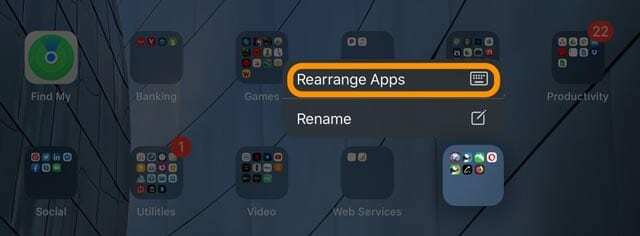
სწრაფი მოქმედებები მსგავსია 3D Touch-ის მოქმედებების, მაგრამ არ საჭიროებს ეკრანს ჩაშენებული იყოს წნევის მგრძნობელობის ტექნოლოგია. წვდომისათვის სწრაფი ქმედებები, ხანგრძლივად დააჭირეთ აპის ან საქაღალდის ხატულას, რომ სწრაფად შეასრულოთ აპის ან საქაღალდის სპეციფიკური მოქმედებები.

თავისი პროფესიული ცხოვრების უმეტესი ნაწილის განმავლობაში, ამანდა ელიზაბეთი (მოკლედ ლიზი) ავარჯიშებდა ყველა სახის ადამიანს, თუ როგორ გამოეყენებინათ მედია, როგორც ინსტრუმენტი საკუთარი უნიკალური ისტორიების სათქმელად. მან ერთი-ორი რამ იცის სხვების სწავლებისა და სახელმძღვანელოების შექმნის შესახებ!
მის კლიენტებს შორის არიან Edutopia, Scribe Video Center, III გზა ინსტიტუტი, Bracket, ფილადელფიის ხელოვნების მუზეუმი, და დიდი სურათების ალიანსი.
ელიზაბეთმა მიიღო სახვითი ხელოვნების მაგისტრის ხარისხი მედიის დამზადებაში ტემპლის უნივერსიტეტიდან, სადაც ასევე ასწავლიდა სტუდენტებს, როგორც დამხმარე ფაკულტეტის წევრს კინოსა და მედია ხელოვნების განყოფილებაში.